4D v12.4
Imprimir registros
 Imprimir registros
Imprimir registros
Pode imprimir os registros de suas tabelas a qualquer momento. Os registros são impressos através dos formulários do banco de dados.
No ambiente Aplicação, a impressão de registros será efetuada geralmente usando botões ou menus personalizados. Os registros serão impressão através de formulários dedicados. Os comandos do tema "Impressão" podem ser usados para estabelecer processos de impressão personalizados.
No ambiente Desenho, 4D permite imprimir um ou vários registros e escolher o formulário a usar. Pode imprimir uma lista de registros (um relatório) ou registros no modo página.
4D imprime os registros da seleção atual. Define a seleção atual para o subconjunto de registros que deseja imprimir. Se deseja que o relatório liste os registros em uma ordem en particular, ordene a seleção atual antes de imprimir o relatório. Se deseja imprimir apenas um registro em modo página, dê um duplo clique nele para abrí-lo.
Para imprimir registros:
- Na janela de visualização dos registros, selecione os registros antes de imprimí-los.
- (Opcional) Ordene os registros.
Este passo é obligatório se imprime registros em um relatório com quebras. Neste caso, deve ordenar os registros em ao menos um nivel a mais que o número de níveis do relatório. Para mais informação, consulte Formulários de relatórios impressão. - Escolha Imprimir no menu Arquivo.
Aparece a caixa de diálogo Imprimir.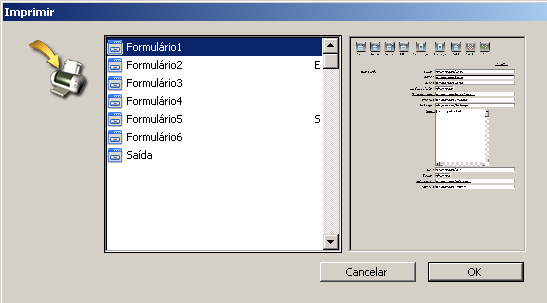
- Selecione o formulário a utilizar.
Ao clicar em um formulário, aparece uma visualização na área de vista prévia. - Clique em Aceitar.
4D mostra a caixa de diálogo de configuração da impressora selecionada. Selecione as opções que prefira e clique em Aceitar. 4D mostra a caixa de diálogo de impressão da impressora selecionada no administrador de impressão. Para visualizar o informe na tela, escolha a opção Visualizar em tela.
Se seleciona esta opção, o relatório se mostrará em tela, página por página. A imagem a seguir mostra um relatório visualizado em tela: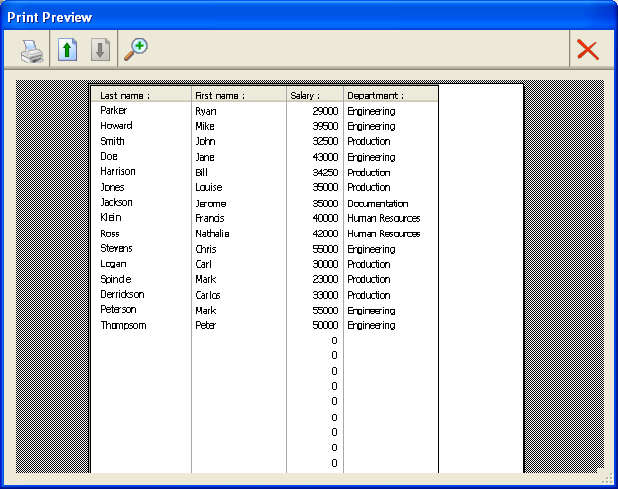
Quando uma página do relatório é pré-visualizado, pode realizar as seguintes operações:- Obter uma vista mais precisa do relatório clicando no botão Zoom. Para sair do modo zoom, clique novamente no botão de zoom.
- Em modo zoom, pode ser movido pela página arrastando o mouse para a área de seu interesse.
- Visualizar a página seguinte ou a página anterior clicando nos botões correspondentes. Estes botões estão inativos quando o informe tem apenas uma página.
- Cancelar a impressão clicando no botão Parar.
- Imprimir a página pré-visualizada clicando no botão Imprimir.
Produto: 4D
Tema: Gerenciar registros







